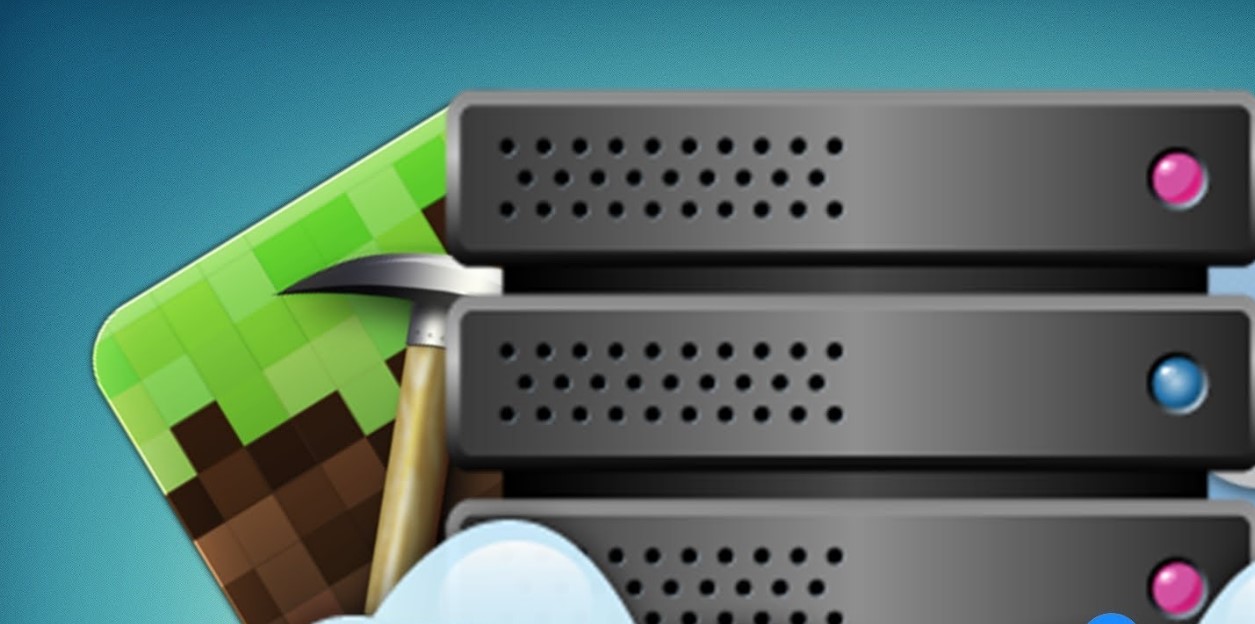Bueno, en este post lo que intentare hacer es orientaros principalmente a la base de una VPS, de que trata, que es, como funciona y como podremos instalar un servidor de Minecraft ahí. Esta guía se basara en la distribución Ubuntu de Linux, recomiendo un 100% que usen esta distribución ya que es una de las más fáciles de usar y más seguras.
Cabe Resaltar: Una VPS Es una buena «maquina» que podremos empezar a usar una vez que necesitemos más estabilidad en nuestro servidor pero su estabilidad no es segura al 100% no podrá soportar muchos usuarios, si puedes avanzar pues mejor sería a un Servidor Dedicado.
¿Que es una VPS?
- Pues, es un Servidor Virtual Privado, este se encuentra alojado dentro de una maquina principal (Servidor Dedicado) y desde esa se crean particiones de hardware (CPU, Ram, Disco) hacía la VPS, es decir, que una VPS no es una maquina sola, es como una maquina dentro de otra.
¿Como instalamos un servidor Minecraft en la VPS?
- Iniciare explicando Primero: Una vez que ustedes hayan comprado su VPS, su servidor hosting les enviara (normalmente te lo envían mediante mail) una IP, contraseña y Usuario, bueno, una vez que los tengas ya anotados instalaras el programa Bitvise SSH Client, una vez instalado abres el programa y realizas los siguiente: Para poder saber como conectarse al servidor mirad este vieo https://www.youtube.com/watch?v=M-VBiBxR51Q ,Por finalizado le darán a Login y les abrirá dos ventanas: Una sera la Terminal (Consola del sistema) y otro sera el lugar de archivos (SFTP).
- Una vez ya iniciados dentro del sistema vamos a instalar Java con los siguientes comandos en la Terminal (Por favor seguir mi secuencia):
-
sudo add-apt-repository ppa:webupd8team/java
-
sudo apt-get update
sudo apt-get install oracle-java8-installer
Probablemente en el último comando en algunos caso les dirá que acepte los términos y condiciones de Oracle, y también su sistema les preguntara si quieres instalar eso, ustedes le dirán a todo que si (Yes).
- Por defecto todas las VPS con Ubuntu traen un programa llamado «Screen» el cual su función es mantener la consola de algo abierto, en este caso lo usaremos para mantener la consola del servidor abierta.
- Lo siguiente que vamos a hacer es crear la carpeta del servidor que crearemos (En este caso Survival) en nuestra ventana del SFTP (La que he nombrado arriba), dentro de esa ventana podremos ver que del lado izquierdo hay archivos de tu pc y del lado derecho son otros archivos, serían los del VPS, por defecto apareces en la carpeta /root/, Pues en esa sección donde esta /root/ la cambiaran por /home/ y le darán a enter, Los llevara a la carpeta home (una carpeta que es la más segura para utilizar para cosas nuestras), una vez dentro de eso crearemos una carpeta llamada Survival (Es el servidor que estamos usando de ejemplo), apretamos click derecho en el espacio en blanco de esa carpeta y le damos a Create Folder, ingresamos a esa carpeta y lo que haremos ahora es poner el Spigot que vamos usar (O CraftBukkit, Cauldron, Bungee, el que deseen usar), podrán descargar el Spigot de la versión que quieran en esta página https://getbukkit.org/download/spigot lo arrastraran hacia la carpeta esa y empezara a subirse al servidor,
- Una vez echo todo eso nos toca crear lo que iniciara nuestro servidor, pues dentro de esa carpeta crearan un archivo llamada iniciar.sh, le dan click derecho dentro de esa carpeta, luego a Create file y ahí escriben iniciar.sh, Ese archivo lo abren con Notepad++ (Supongo que tienen este editor de texto) y dentro del archivo escribirán la siguiente linea de código:
#!/bin/sh while true do java -Xmx1G -Xms1G -jar Spigot.jar echo "El servidor se prendera de nuevo automaticamente, pulsa CTRL + C para cancelar y apagar" echo "Prendiendo de nuevo:" for i in 5 4 3 2 1 do echo "$i..." sleep 1 done echo "Prendido!" done
- Explicare un poco sobre que necesitaran ustedes editar en este archivo: Pues podrán ver que hay dos números uno en -Xmx1G y otro en -Xms1G, pues ahí he colocado la máxima capacidad de memoria RAM que consumirá el servidor en este caso como es 1G nada más podrá consumir 1 Gigabyte, ustedes lo mueden a gusto, es más si solo quieren que consuma MB como solo 256MB cambian el G por M. Donde dice Spigot.jar sería el core que ustedes habrian descargado, ahí pondrían su nombre que tiene en el escritorio incluyéndole el .jar
- Pues una ve echo todo esto volveremos a la consola del servidor y pondremos los siguientes comandos:
cd /home/Survival (Este comando nos llevaria a la carpeta del servidor) chmod +x inciar.sh (Este comando le dara permisos a la iniciar.sh para que puede ser ejecutable) screen -S survival ./iniciar.sh (Este comando iniciara la consola del servidor y el servidor, podrán cambiar survival por el nombre que quieran)
- A partir de eso se iniciara el servidor y pues haremos lo tipico que todos sabemos, aceptar el eula, configurar el server.propietes, y luego colocar sus plugins en las carpetas etc.
- Si quieren entrar a la consola de su servidor deben poner este comando:
screen -r survival (Cambian survival por el nombre que le pusieron en el comando de iniciar la consola)
- Para iniciar la consola de nuevo en algún momento que lo necesito tienen que repetir los comandos de arriba excepto el chmod.
Espero que la guía les haya servidor de mucha ayuda, un cordial saludo.